Cara Memperbaiki STATUS_BREAKPOINT di Google Chrome
Google Chrome Google Pahlawan / / April 02, 2023

Terakhir diperbarui saat
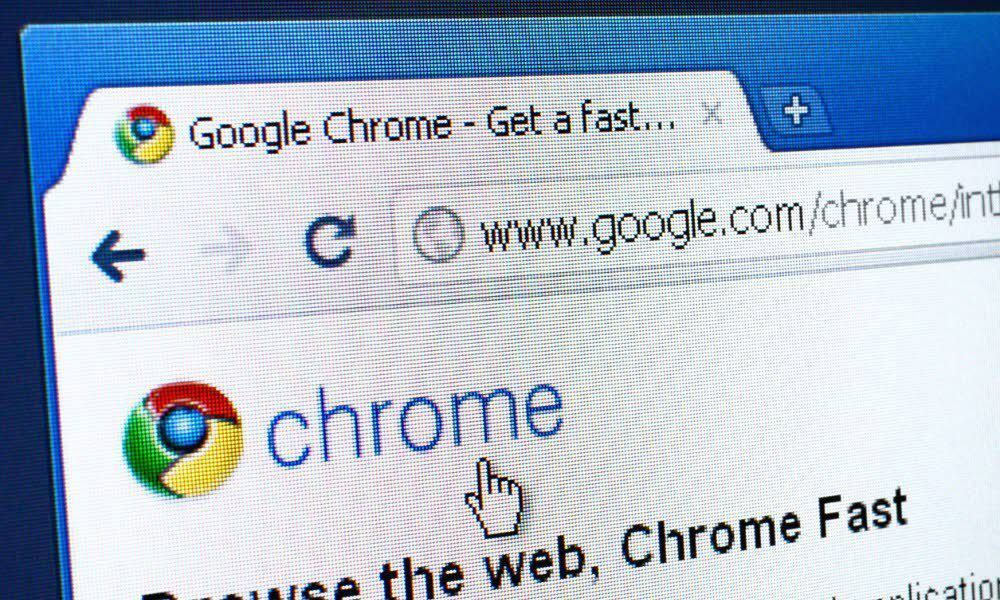
Jika Anda melihat kesalahan STATUS_BREAKPOINT di Google Chrome saat mencoba memuat laman, Anda harus memperbaikinya. Panduan ini menjelaskan caranya.
Jika Anda tidak dapat mengakses situs atau halaman web favorit, Anda mungkin mendapatkan a STATUS_BREAKPOIN kesalahan di Google Chrome.
Sayangnya, seperti kebanyakan kesalahan Chrome, beberapa faktor dapat menyebabkan kesalahan ini. Peramban Anda mungkin kedaluwarsa, situs web yang Anda akses mungkin mengalami masalah, atau mungkin disebabkan oleh masalah akselerasi perangkat keras.
Meskipun tidak ada perbaikan ajaib untuk semua pengguna, kami akan menunjukkan kepada Anda beberapa kemungkinan cara untuk memperbaiki kesalahan STATUS_BREAKPOINT di Google Chrome pada PC atau Mac Anda.
Segarkan Peramban Anda
Salah satu langkah dasar untuk memperbaiki kesalahan STATUS_BREAKPOINT adalah menyegarkan laman saat kesalahan muncul. Misalnya, ini bisa menjadi kesalahan pemuatan halaman yang sederhana, dan penyegaran dapat memperbaiki masalah tersebut.
Untuk menyegarkan halaman, klik Menyegarkan tombol di bilah alat Chrome dan lihat apakah laman berhasil dimuat. Atau, Anda dapat menekan tombol F5 kunci untuk menyegarkan halaman sebagai gantinya.
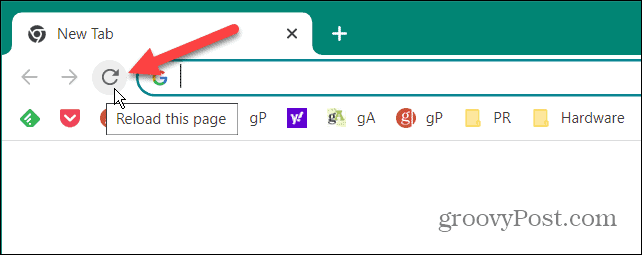
Jika itu tidak berhasil, mulai ulang browser Anda dengan mengeklik X di pojok kanan atas. Tunggu sebentar dan luncurkan kembali browser dan lihat apakah halaman dimuat.
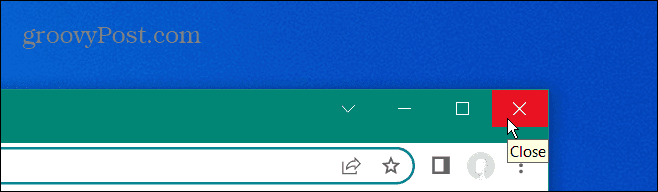
Hidupkan Kembali komputer Anda
Memulai ulang komputer dapat memperbaiki beberapa bug, termasuk kode kesalahan STATUS_BREAKPOINT di Chrome. Memulai ulang komputer Anda akan membuang cache dan file sementara yang dapat mengganggu browser. Dan itu juga akan menghentikan proses latar belakang dan aplikasi yang berpotensi bentrok dengan Chrome.
Ke mulai ulang Windows, klik kanan Awal tombol dan pilih Matikan atau keluar > Mulai ulang.
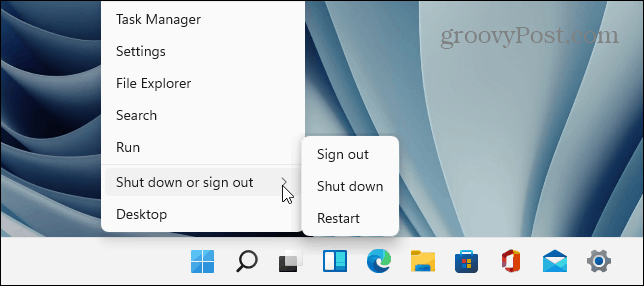
Di Mac, pilih Menu Apple > Mulai ulang Dan Mengulang kembali untuk mengkonfirmasi.
Bersihkan Cache Peramban Anda
Google Chrome melakukan pekerjaan yang sangat baik dalam menyimpan riwayat penjelajahan, cookie, dan data cache lainnya untuk mengoptimalkan pengalaman penjelajahan Anda. Namun, jika terlalu kelebihan beban, ini dapat menyebabkan situs rusak dan tidak dapat dimuat.
Jika Anda masih memiliki masalah dengan kesalahan tersebut, bersihkan cache Chrome dan memuat ulang situs.
Untuk menghapus tembolok Google Chrome:
- Klik tombol menu di sudut kanan atas.
- Klik Pengaturan.
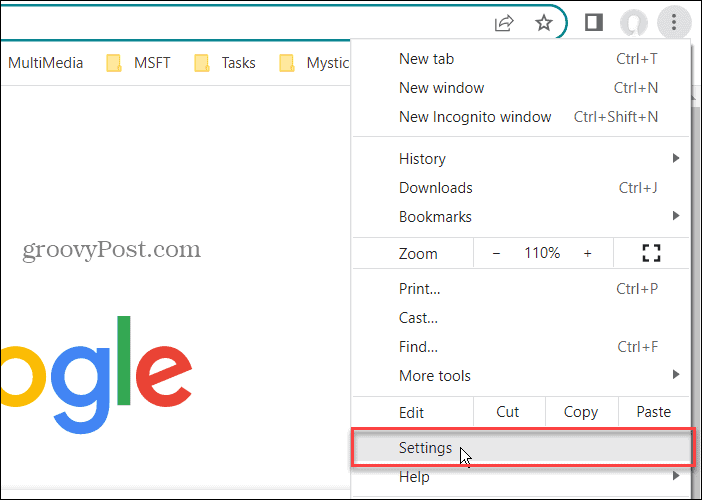
- Pilih Privasi dan keamanan di panel kiri dan klik Menghapus data pencarian di kanan.
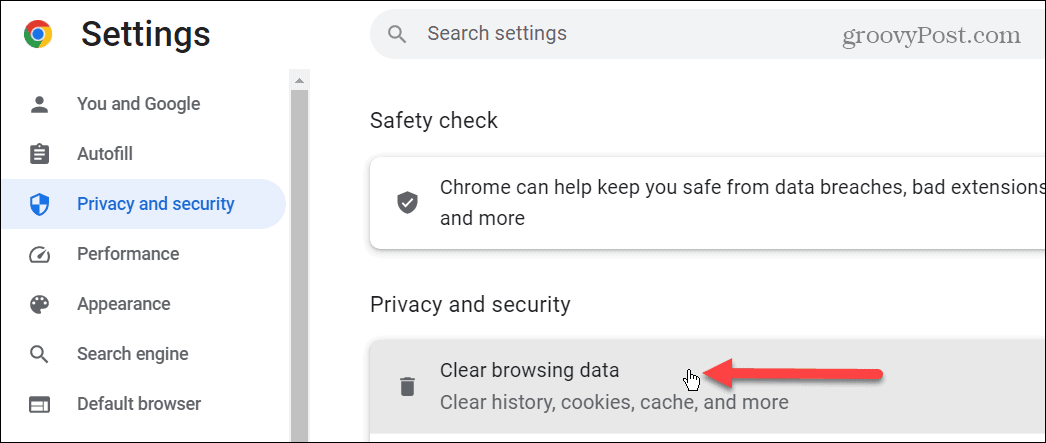
- Pilih Canggih tab di bagian atas.
- Mengatur Rentang waktu nilai ke Sepanjang waktu, centang semua item yang tersedia, dan klik Hapus data tombol.
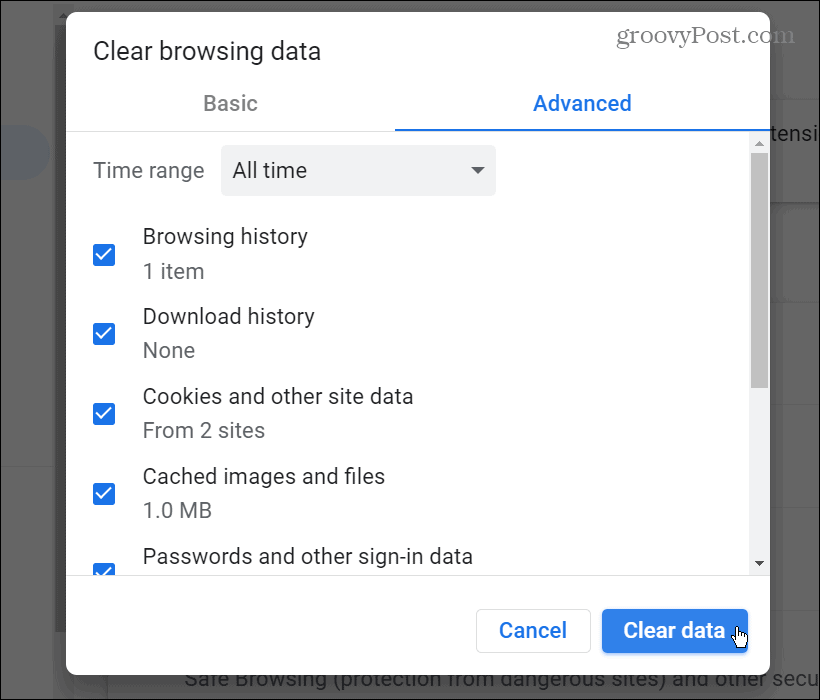
Setelah cache browser dihapus, kembali ke halaman dan lihat apakah kesalahannya hilang.
Perbarui Google Chrome
Jika versi Chrome Anda kedaluwarsa, ini dapat menyebabkan masalah pemuatan laman yang mengakibatkan kesalahan STATUS_BREAKPOINT. Selanjutnya, Anda harus memastikan bahwa browser Anda mutakhir.
Untuk memperbarui Google Chrome:
- Klik tombol menu di sudut kanan atas dan pilih Bantuan > Tentang Google Chrome.
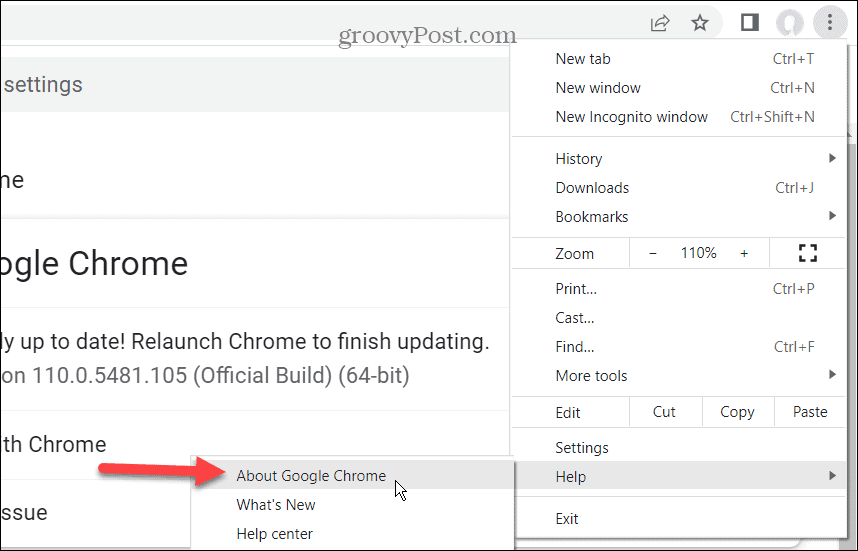
- Tunggu sementara pembaruan yang tersedia diunduh dan diinstal.
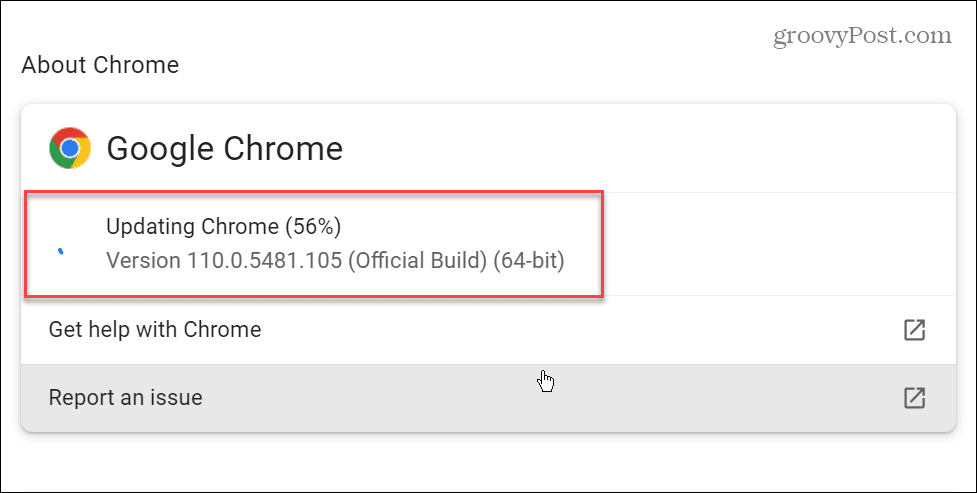
- Untuk menyelesaikan proses pembaruan, klik Luncurkan kembali tombol.
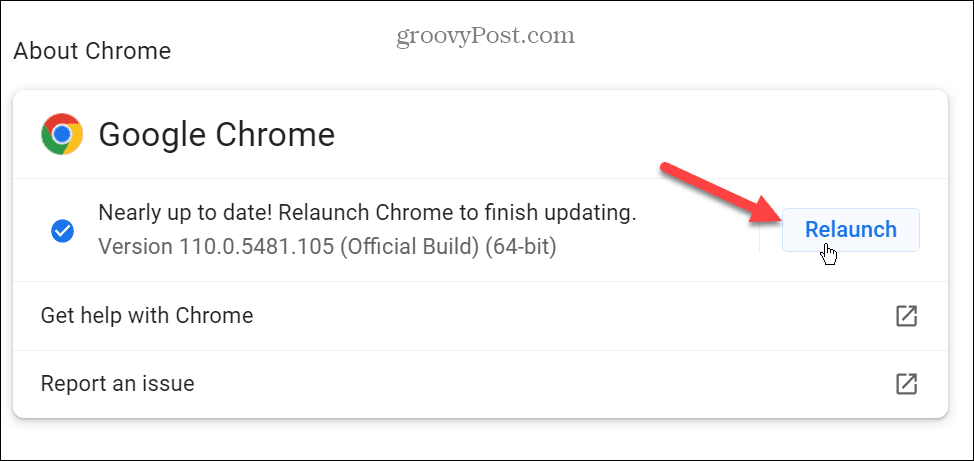
Setelah browser diluncurkan kembali, buka halaman web yang menghasilkan kesalahan dan lihat apakah itu dimuat.
Matikan Akselerasi Perangkat Keras di Chrome
Fitur akselerasi perangkat keras di Chrome dimaksudkan untuk membongkar muatan grafis dari CPU ke GPU. Idenya adalah ini membantu meningkatkan pengalaman penelusuran Anda dan kinerja sistem secara keseluruhan.
Namun, terkadang itu tidak berfungsi seperti yang diiklankan dan dapat menghalangi saat memuat situs tertentu. Dan mematikan fitur dapat membantu memuat halaman dan tidak menghasilkan kesalahan.
Untuk mematikan akselerasi perangkat keras di Chrome:
- Klik tombol menu di pojok kanan atas browser.
- Klik Pengaturan dari menu.
- Pilih Sistem dari panel kiri.
- Nonaktifkan Gunakan akselerasi perangkat keras ketika tersedia beralih dan klik Luncurkan kembali tombol.
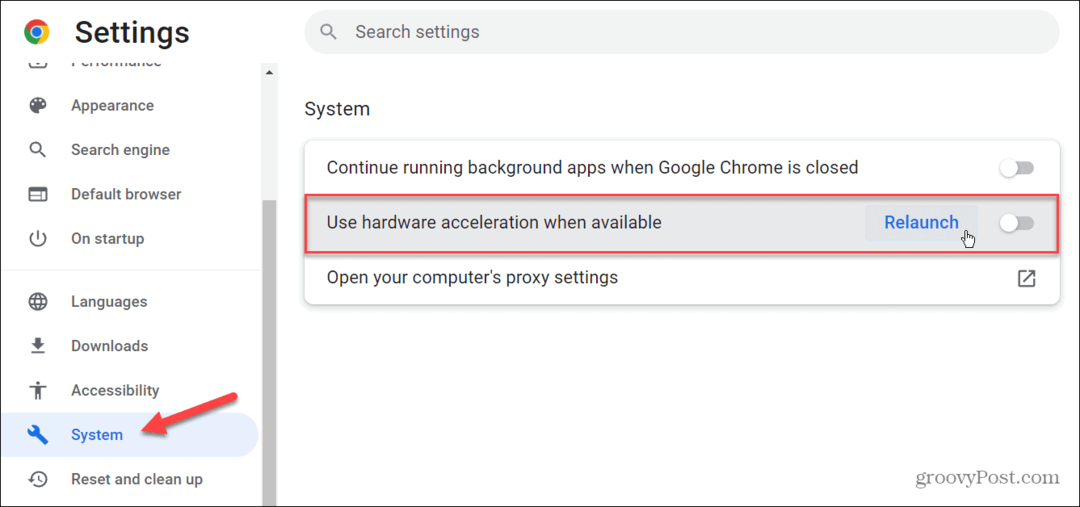
Setel Ulang Semua Bendera Chrome
Jika Anda telah menggali bendera eksperimental Chrome untuk mengaktifkan atau menonaktifkan fitur tertentu, perubahan tersebut dapat menimbulkan masalah dengan Chrome memuat laman dengan benar. Kabar baiknya adalah mudah untuk mengatur ulang semua bendera ke status defaultnya.
Ke Bendera Chrome default:
- Luncurkan Google Chrome dan ketik chrome://flag di bilah alamat.
- Klik Setel ulang semua tombol di sudut kanan atas halaman.
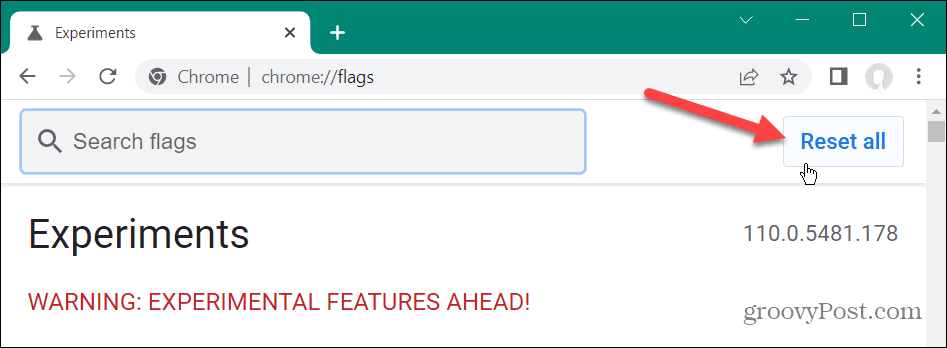
Nonaktifkan Ekstensi Chrome
Ekstensi untuk Google Chrome melakukan pekerjaan luar biasa untuk meningkatkan kemampuan browser dengan menambahkan fitur baru.
Namun, jika ekstensi memiliki kode yang buruk atau konflik dengan Chrome, kemungkinan hal itu dapat menyebabkan kesalahan STATUS_BREAKPOINT.
Untuk menonaktifkan ekstensi Chrome:
- Klik tombol menu di sudut kanan atas browser dan Alat lainnya > Ekstensi.
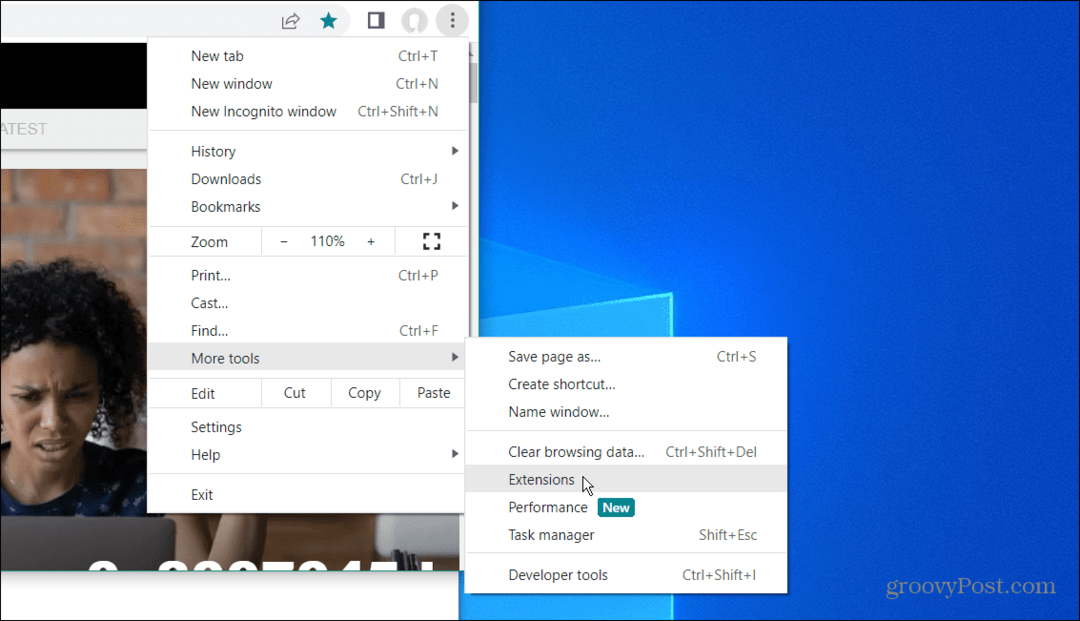
- Nonaktifkan semua ekstensi, mulai ulang Chrome, dan buka halaman yang menghasilkan kesalahan dan lihat apakah berhasil.
- Jika berhasil, aktifkan ekstensi satu per satu hingga Anda menemukan pelakunya.
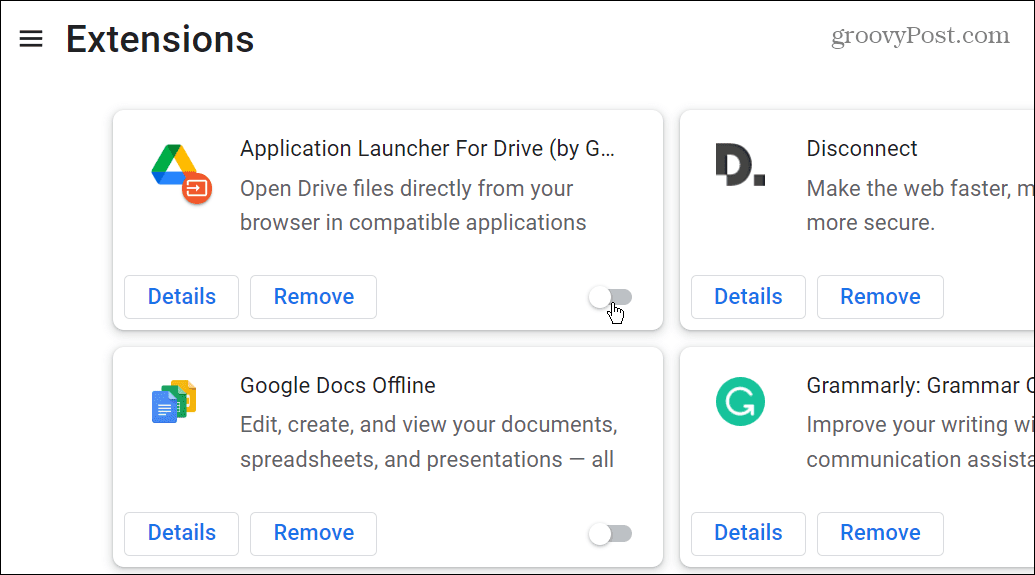
Tip: Saat Anda berada di bagian ini, ambil kesempatan untuk menghapus ekstensi apa pun yang tidak lagi Anda perlukan.
Memperbaiki Kode Kesalahan di Google Chrome
Jika Anda mendapatkan kode kesalahan STATUS_BREAKPOINT di Google Chrome, menggunakan salah satu opsi di atas akan membantu Anda memecahkan masalah dan memperbaikinya serta memuat laman yang Anda inginkan.
Ada sejumlah kesalahan lain yang mungkin ingin Anda perbaiki di Chrome. Misalnya, lihat caranya perbaiki ERR_SPDY_PROTOCOL_ERROR di Chrome atau belajar untuk memperbaiki Kesalahan ERR_ADDRESS_UNREACHABLE di Chrome.
Kesalahan umum lainnya di Chrome yang mungkin ingin Anda perbaiki adalah ERR_CACHE_MISS atau cara memperbaiki STATUS_ACCESS_VIOLATION kesalahan di Chrome. Beberapa masalah dengan Chrome tidak menghasilkan kesalahan. Misalnya, lihat memperbaiki keyboard tidak berfungsi di Google Chrome.
Cara Menemukan Kunci Produk Windows 11 Anda
Jika Anda perlu mentransfer kunci produk Windows 11 atau hanya memerlukannya untuk melakukan penginstalan bersih OS,...



